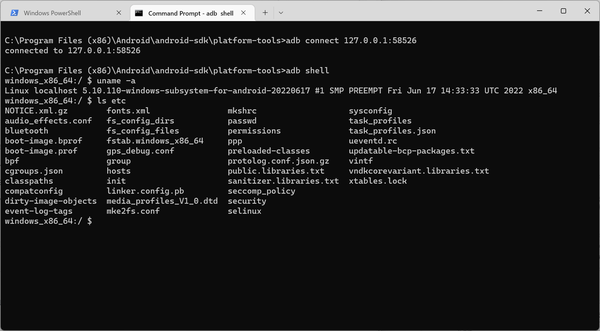Windows Info 第341回
Windows上でAndroidアプリが動く、Windows Subsystem for Androidの日本語版を試す
2022年08月21日 10時00分更新
Androidアプリの開発にも利用できる
Windows上でAndroidアプリケーションを開発する場合、これまではAndroid SDKに含まれる「Androidエミュレータ」、もしくは実機によるデバッグが一般的だった。実機によるデバッグは、USBケーブルやネットワーク経由でAndroidスマートフォン実機とWindowsマシンを接続し、ADB(Android Debug Bridge)と呼ばれる機構を用いる。
WSAでは実機と同じく、ADB経由でアプリケーションのデバッグ作業が可能になる。そのためには前述のWSA設定の「開発者」→「開発者モード」をオンし、Android Studio(開発環境、wingetでもインストール可能)をインストールしておく。
WSAと接続するためのadb.exeは」C:\Program Files (x86)\Android\android-sdk\platform-tools」にある。これを使って
adb.exe connect 127.0.0.1:58526
とすれば、WSAと接続が行われる(ポート番号などは変わる可能性がある)。その後は、たとえば「adb.exe shell」でAndroid内のシェルを起動することが可能になる。
Windowsでも、Androidのアプリケーションを使いたいと思うユーザーは少なくはないとは思う。ただし、ChromebookでAndroidアプリを動作させた場合と同じく、スマートフォンとはハードの環境も異なるため、利用できる機能などには違いがある。たとえば、大半のChromebookには、スマートフォンには通常あるGPS、位置情報機能がないので、Googleマップは動いてもナビゲーションはできないといった問題があった。おそらくWSAでも同種のことは起きるだろう。
また、異なるマシンでの利用に制限がある、あるいは設定などを共有できないAndroidアプリケーションも少なくない。Androidスマートフォンの通知を受け取りたいだけなら、Windows標準の「スマートフォン連携」アプリもある。また、Windows版もあるAndroidアプリは少なからずある。
というわけで、開発用としては評価はできるが、Windowsの標準機能としてはどうなのか、ちょっと疑問もある。

この連載の記事
-
第429回
PC
Windows Updateの「利用可能になったらすぐに最新の更新プログラムを入手する」はオンにした方がいいか? -
第429回
PC
WindowsからWordPadが廃止! RTF(Rich Text Format)はどうなる? -
第428回
PC
Google/Bingで使える検索オプション -
第427回
PC
WindowsのPowerShellのプロファイルを設定する -
第426回
PC
WindowsでAndroidスマホをWebカメラにする機能を試した -
第425回
PC
無料で使えるExcelにWord、Microsoft 365のウェブ版を調べた -
第424回
PC
Windowsの基本機能であるクリップボードについてあらためて整理 -
第423回
PC
PowerShellの今を見る 2つあるPowerShellはどっち使えばいい? -
第422回
PC
Windows 11の目玉機能が早くも終了、Windows Subsystem for Android(WSA)を振り返る -
第421回
PC
進化しているPowerToys LANで接続したマシンでキーボード/マウス共有機能などが追加 -
第420回
PC
Windowsプレビュー版に搭載されたsudoを試す - この連載の一覧へ